آشنایی با مفهوم Scope و کاربردهای آن در GA4
در کنار یادگیری قسمتهای مختلف گوگل آنالیتیکس ن...
هر دیجیتال مارکتری که با سایت و اپلیکیشن کار میکند، نیاز به ابزار تحلیلی مانند گوگل آنالیتیکس دارد تا بتواند اطلاعات جمعآوریشده را مشاهده و بررسی کند و نتایج موردنظرش را از این دادهها بهدست آورد. گوگل آنالیتیکس در نسخه Universal و همچنین نسخه جدید GA4 برای نمایش اطلاعات در قالب جدولها و نمودارها، از Dimension و Metric استفاده میکند. این دو مفهوم مانند ستونها و تیرهای یک ساختمان، اساس گزارشهای آنالیتیکس را میسازند و تحلیل اطلاعات را آسانتر میکنند.
اگر با Dimension و Metric در آنالیتیکس قدیم آشنا هستید، باید بدانید که نمیتوانید از تمام دانشتان در نسخه GA4 نیز استفاده کنید؛ چراکه تفاوتهای تقریباً زیادی در این بهروزرسانی اتفاق افتاده است.
به همین دلیل تصمیم گرفتیم تا در یک مقاله و در قالب ده نکته به بررسی Dimension و Metric در GA4 بپردازیم و تفاوتهای آن با نسخه قدیم را مرور کنیم. آموزشها به شکلی است که اگر هیچ آشنایی با این مبحث ندارید نیز چون ما در نکات اولیه از ابتدا به آموزش تعاریف میپردازیم، مشکلی نخواهید داشت. پس با هم به سراغ خواندن این نکات مهم میرویم.
در اولین قدم به تعریف متریک و Dimension اشاره میکنیم. یک مدرسه با دویست دانشآموز را تصور کنید و فرض کنید که میخواهیم اطلاعات این مدرسه را تحلیل کنیم و گزارشی از وضعیت مدرسه را به مدیر آن گزارش دهیم.
قطعاً اطلاعات کلی در مورد تمام دانشآموزان نمیتواند نتیجه کافی و مؤثری به ما دهد و نیاز داریم تا این دانشآموزان را به دستههای مختلفی تقسیم کنیم و اطلاعات هر گروه را بهصورت مجزا با بقیه گروهها مقایسه کنیم و به این شکل نتایج بهتری بهدست آوریم.
این دستهبندی بر اساس پارامترهای مختلفی میتواند انجام بگیرد؛ مثلاً دانشآموزان را میتوانیم در مقاطع تحصیلی، رشته، علایق غیردرسی، میزانIQ، هوش هیجانی و عضویت در استعدادهای درخشان یا المپیاد تقسیم کنیم. به این گروهبندیها که کل آمار را دستهبندی میکنند، Dimension میگوییم.
در مقابل پارامترهای عددی هستند که ویژگیهای این دستهها را مشخص میکنند و تحلیل و مقایسه Dimensionها بر اساس این ویژگیها انجام میشود. در مورد دانشآموزان، میانگین معدل، نمره انضباط و نمره ورزش مثالهایی از این پارامترها هستند که به آنها متریک میگوییم. پس وظیفه Metric اندازهگیری یک ویژگی از Dimension است.
همانطور که گفتیم Dimension پارامترهای معمولاً کیفی هستند که وظیفه توضیح یک ویژگی از اطلاعات و گروهبندی آنها را دارند. در مقابل Metric پارامترهای کمی هستند و ویژگیهای اطلاعات را اندازهگیری میکنند. بعضی Dimensionها میتوانند عددی هم باشند مانند زمان یا سال؛ ولی ماهیت آنها مثل متریک نیست و چیزی را اندازه نمیگیرند.
یک گزارش استاندارد در GA4 دارای یک Dimension اصلی است که دستهبندیهای آن، ردیفهای گزارش را میسازد. این گزارش بسته به نوع آن میتواند چندین متریک داشته باشد که ستونهای گزارش را ایجاد میکند.
مثلاً این گزارش GA4 از مسیر Reports و Engagement و Events را مشاهده کنید.
در این گزارش Dimension اصلی نام ایونتها است و متریکهای آن نیز تعداد انجام ایونت، تعداد کل کاربر، تعداد ایونت هر کاربر و کل سود بهدستآمده است.
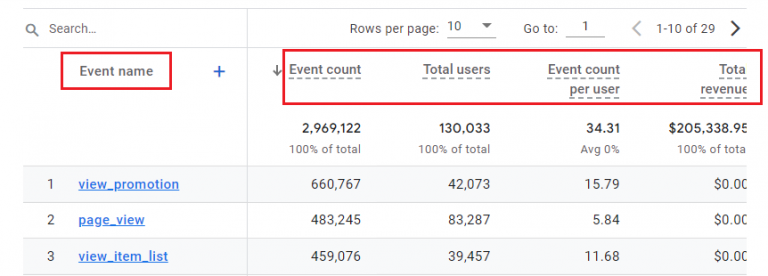
در هر گزارش با زدن علامت مثبت در کنار نام Dimension میتوانید یک Dimension فرعی و دوم را به گزارش اضافه کنید و با مشاهده دو دستهبندی مختلف، گزارشهای پیشرفتهتری را بسازید.
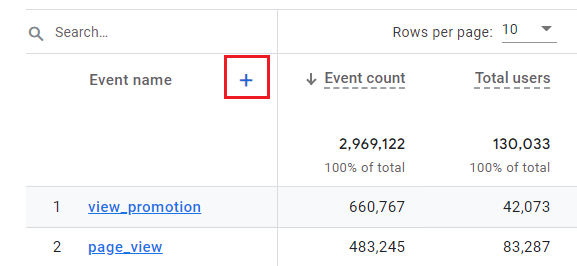
اگر با آنالیتیکس قدیم آشنا باشید و بخواهید به سراغ نسخه جدید بروید، تفاوتهایی را در Dimension و Metric مشاهده میکنید. مثلاً نرخ پرش که یکی از محبوبترین متریکها در نسخه قدیم است را در GA4 پیدا نخواهید کرد و بهجای آن متریکهای جدید و مشابهی مانند Engaged Session اضافه شده است.
بهصورت کلی تعداد کمتری Dimension و Metric بهصورت پیشفرض در GA4 وجود دارد چون اساس GA4 روی ایونتها و پارامترهای ارسالی خود مارکترها ایجاد شده است و این ویژگی یکی از قابلیتها مهم و اصلی در GA4 است. پس نیاز است که در شروع کار با آنالیتیکس جدید، یک نگاه دقیق و عمقیتر به این دو مفهوم داشته باشید.
برنامه نویسان گوگل یک ابزار کمکی ساختهاند تا بتوانید بهصورت یکجا تمامی Dimension و Metricهای GA4 را به همراه توضیح آنها مشاهده کنید. برای استفاده از این ابزار وارد این لینک شوید و در قسمت Select property اکانت GA4 موردنظر خود را انتخاب کنید. البته ممکن است ابتدا نیاز باشد تا وارد اکانت جیمیل خود شوید.
اگر اکانت GA4 ندارید، از اکانت دمو آنالیتیکس استفاده کنید.
با این کار در پایین صفحه میتوانید لیست کاملی از Dimensionها و متریکها را در دستهبندیهای مختلفی مشاهده کنید که به نمونهای از آنها در ادامه اشاره میکنیم:
User یا کاربر
Ecommerce یا فروشگاه اینترنتی
Publisher یا انتشاردهندگان تبلیغ
Revenue یا سود
Session
Event
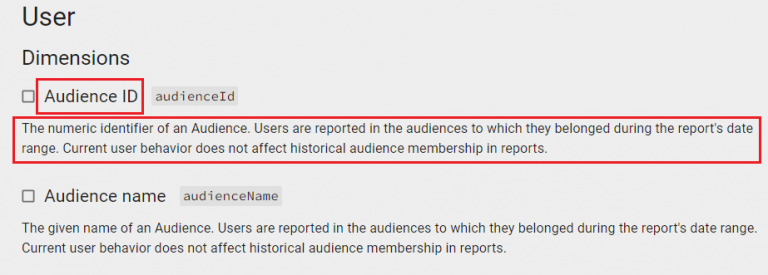
در زیر هر پارامتر، توضیح آن آورده شده است. در قسمت جستوجوی بالای صفحه نیز میتوانید نام پارامتر موردنظر خود را وارد کنید تا توضیح آن را ببینید.

این ابزار میتواند یک دید کلی به شما بدهد و همچنین در هنگام کار با GA4 اگر با Dimension یا متریکی روبرو شدید که کاربرد آن را نمیدانستید، با کمک این سایت میتوانید با توضیح آن آشنا شوید.
همانطور که از تعریف مفاهیم در اول مقاله مشخص است، هر متریک نمیتواند مناسب تمام Dimensionها باشد و شما نمیتوانید آن متریک را در گزارشهایی که از این Dimension استفاده شده است، مشاهده کنید.
ابزاری که در نکته قبل به آن اشاره شد، این قابلیت را دارد که سازگار بودن متریک و Dimension را مشخص کند. برای این کار میتوانید در لیست کامل بازشده، تیک کنار نام یک یا چند متریک و Dimension را بزنید تا نام آنها در قسمت Compatible Filed وارد شود.
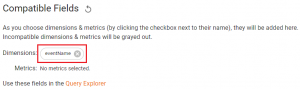
با این کار لیست بهروزرسانی میشود و تمامی پارامترهایی که سازگار نیستند بهصورت کمرنگ و غیرقابل انتخاب درمیآیند. مثلاً اگر Dimension نام ایونت را وارد کنید، متریکهای روزانه، هفتگی و ماهانه cohort که با این Dimension سازگار نیستند، کمرنگ میشوند.
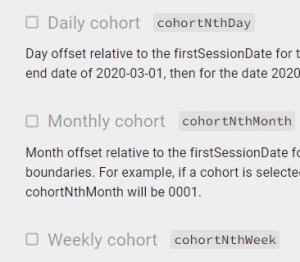
در گزارشهای استاندارد GA4 از اطلاعات کل کاربران استفاده میشود. در این حالت با استفاده از گزینه Add comparison در بالای هر گزارش میتوانید اطلاعات موجود را با یک یا چند دسته از یک Dimension خاص مقایسه کنید.

بعد از انتخاب این گزینه یک صفحه باز میشود که باید با کلیک روی Select dimension یک Dimension انتخاب کنید تا در بخش Dimension value دستههای آن باز شود. سپس تیک کنار گروه یا گروههای موردنظر خود را بزنید و روی OK کلیک کنید.
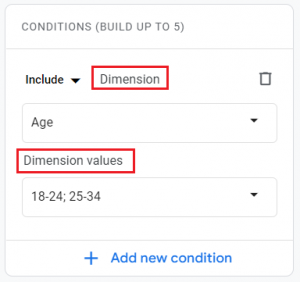
با کلیک روی Add new condition میتوانید تا چهار شرط دیگر هم اضافه کنید که بهصورت همزمان اعمال شوند. در بالای هر شرط میتوانید بهجای Include گزینه Exclude را بزنید تا دادههایی در مقایسه نشان داده شود که آن شرط را ندارند.

در آخر روی دکمه Apply بزنید تا شروط اعمال شوند و یک نمودار یا سطرهای جدید به گزارشها اضافه شوند. این مقایسه در تمامی گزارشها تا زمانی که اکانت GA4 شما باز است، اعمال میشود؛ ولی در صورت نیاز در هنگام سر زدن مجدد به آنالیتیکس باید دوباره آن مقایسه را بسازید.
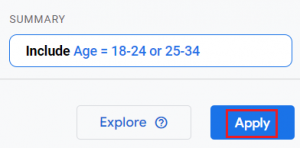
سگمنتها زیرمجموعهای از کل اطلاعات درون آنالیتیکس هستند که با اعمال شرطها و فیلترهای خاصی مشخص میشوند. هدف ایجاد یک سگمنت تحلیل دقیقتر بخشی از اطلاعات و رسیدن به نتایج خاص است.
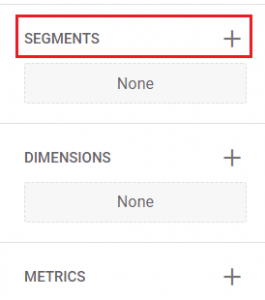
در ایجاد شرط برای ساخت سگمنت در GA4 میتوانید از Dimension و متریکها استفاده کنید. در GA4 فقط در بخش Explore توانایی ساخت سگمنت را دارید. در گزارشهای Explore با زدن علامت مثبت در کنار بخش SEGMENTS میتوانید مراحل ساخت سگمنت را شروع کنید و در هنگام ورود شرط از انواع مختلف Dimensionها و تعدادی از متریکها مانند Predictive Metrics استفاده کنید.
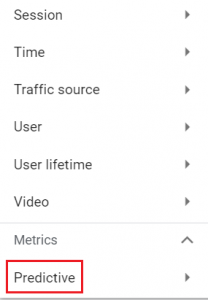
در مقاله آشنایی با سگمنت در GA4 بهصورت کامل به این موضوعها و نحوه ساخت سگمنتهای پیشرفته پرداختهایم که میتوانید به آن سر بزنید.
به قسمتی از کل کاربران یک سایت یا اپلیکیشن که ویژگی خاصی دارند، Audience میگویند که معمولاً استفاده تبلیغاتی دارد؛ یعنی تبلیغات مخصوصی را برای این گروه خاص نمایش دهیم تا اثرگذاری تبلیغات بیشتر شود. با اتصال گوگل ادز و GA4 میتوانید در اکانت گوگل ادز و تبلیغات آن، از Audience ساختهشده در آنالیتیکس استفاده کنید.
در ساخت Audience همانند ساخت سگمنت باید شرطهایی با کمک Dimensionها و متریکها اعمال کرد تا کاربرانی که آن ویژگی را دارند از کل کاربران جدا شوند. مانند سگمنت، انواع مختلف Dimension و Predictive Metrics و همچنین متریک کاربردی مانند LTV در دسترس است.
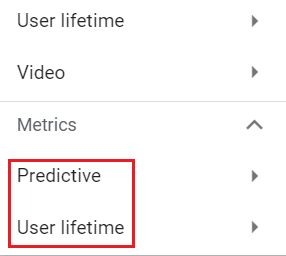
برای ساخت یک گروه از منو GA4 و بخش Configure میتوانید روی گزینه Audiences بزنید و سپس روی گزینه New audience کلیک کنید تا گزینههای مختلف برای ساخت گروه کاربران را مشاهده کنید.
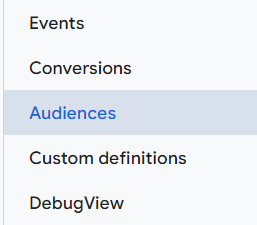
همانطور که در وبینار معرفی GA4 اشاره کردیم، ویژگی اصلی این نسخه ساختار آن است که بر پایه ایونتها ایجاد شده است. یعنی اقدامهای مختلف کاربران شناسایی شده و ایونتهای مختلفی بهصورت پیشفرض و پیشنهادی ارائه شده است که هر ایونت به همراه خود پارامترهای مختلفی را به آنالیتیکس ارسال میکند.
به همین دلیل است که GA4 خودش دارای Dimension و متریک کمی است و در مقابل پیشنهاد میکند که هر کسبوکار با توجه به نیازهای خود از این پارامترهای ارسالی و ویژگیهای کاربران، Dimensionها و متریکهای اختصاصی بسازد و در گزارشها از آن استفاده کند.
برای این کار باید از منو GA4 و گزینه Configure روی Custom definitions کلیک کنید.
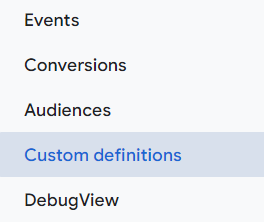
با این کار دو بخش یا تب با نامهای Custom dimensions و Custom metrics نمایش داده میشود که برای ساخت اختصاصی این دو پارامتر کاربرد دارد.

با کلیک روی دکمه آبی Create در هر بخش میتوانید وارد صفحه ساخت آن شوید و با واردکردن اطلاعات گفتهشده، مراحل ساخت را نهایی کنید که مهمترین آن بخش Event Parameter بوده که مربوطه به انتخاب پارامتر ایونت موردنظر برای ساخت اختصاصی Dimension و Metric است.
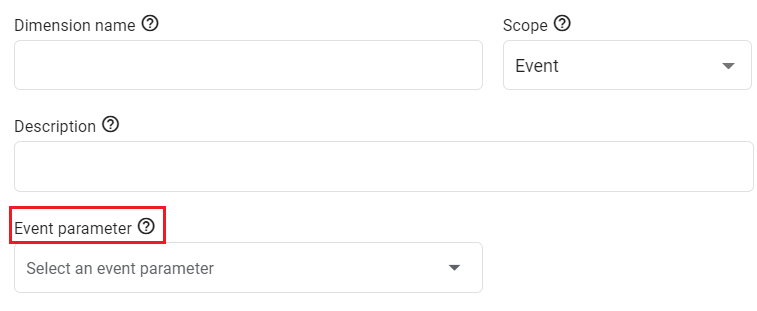
Dimension و Metricهای اختصاصی مبحث مهمی در GA4 هستند که باید در مقالهای جدا به آن بپردازیم و در اینجا فقط به کل موضوع و کاربرد آن اشاره سطحی کردیم.
سایتها و اپلیکیشنهای بسیار بزرگ دارای حجم عظیمی از اطلاعات هستند که روزانه به آن افزوده هم میشود. در این شرایط تحلیل این اطلاعات درون خود آنالیتیکس کاری سخت است و نیاز به ابزارهای قویتر دارد.
ابزار BigQuery میتواند این مشکل را حل کند و تحلیل دادههای بزرگ یعنی Big Data را سادهتر کند. آنالیتیکس در ساخت پارامترهایی مانند Audience، تبدیلها و Dimension و Metricهای اختصاصی محدودیتهایی دارد که این محدودیت در BigQuery وجود ندارد و شما میتوانید به تعداد نامحدود Dimension و Metric اختصاصی بسازید. حتی اگر در آنالیتیکس پارامترها را بهعنوان Dimension و Metric اختصاصی معرفی نکردهاید، بازهم مشکلی نیست و با آشنایی با SQL میتوانید خودتان در ابزار BigQuery به ساخت آنها بپردازید و تحلیلهای پیچیده و قدرتمندی انجام دهید.
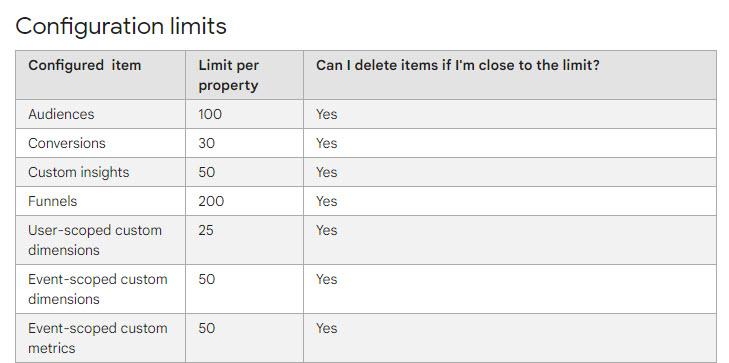
GA4 قابلیت اتصال به BigQuery را فراهم کرده است که با این کار میتوانید بهصورت خودکار اطلاعات سایت و اپلیکیشن خود را به این سایت انتقال دهید.
نکات آموزشی در مورد مفاهیم Dimension و Metric در GA4 در اینجا بهپایان میرسد. اگر سؤالی در این موارد و نکات ارائهشده برای شما ایجاد شد، در قسمت نظرات آن را برای ما ارسال کنید.
تمام حقوق مادی و معنوی این وب سایت متعلق به آنالیتیپس است.
حرفی، سخنی، سوالی؟